Zoomで会議中のチャットを保存する2つの方法
Zoomでの会議中のチャットは非常に便利です。会議の議題を設定する場合でも、会議の参加者と情報を交換する場合でも、会議のチャットで行うことができます。もちろん、会議の主催者による制限はありませんが、会議の参加者全員とグループで話したり、個人とプライベートチャットをしたりすることができます。
しかし、ズームでの会議中のチャットには非常に興味深い機能があります。 Zoomは、通常のチャットのように会議のチャットをアプリに保存しません。会議中に機密情報の交換が発生する可能性があるため、セキュリティの強化が試みられたことが原因である可能性があります。理由に関係なく、重要なのは、会議のチャットがZoomに自動的に保存されないことです。
以前、「自動的に」という言葉がこっそり入っていることに気づいたかもしれません。それはまさにあなたがそれが意味すると思うことを意味します。ミーティング中のチャットをZoomに手動で保存できます。
飛び込む前に知っておくべきこと
会議の主催者が参加者のチャットを保存する機能を無効にしていない限り、会議中のチャットは会議の参加者が手動で保存できます。そして、あなたが見ることができるそれらのチャットだけが保存されます。つまり、自分が参加していたプライベートチャットと、会議に全員が参加したグループチャットのみを保存できます。また、プライベートチャットについて心配する必要がないことも意味します。
会議中のチャットは、コンピューターにローカルに保存することも、クラウドにアップロードすることもできます。また、会議中のチャットの自動保存を有効にすることもできます。
ノート: チャットをクラウドに保存するオプションは、ライセンスを取得したユーザーのみが利用できます。
さて、あなたはすべて追いついたので、飛び込みましょう!
ズームミーティングチャットを手動で保存する方法
ミーティングチャットをズームで保存するには、通話ツールバーの[チャット]アイコンをクリックしてチャット画面を開きます。画面右側にチャットウィンドウが表示され、会議チャットが表示されます。

チャットウィンドウの下部に移動し、[宛先]オプションが表示されている領域の右側にある[その他]オプション(3つのドット)をクリックします。

表示されるコンテキストメニューで、[チャットを保存]を選択します。

チャットは、デフォルトでテキストファイルとしてローカルにコンピュータに保存されます。ファイルのデフォルトの場所は C:\ Users \ [Username} \ Documents \ Zoom \[会議の名前、日付、時刻が記載されたフォルダ]

ズームミーティングチャットをクラウドに保存する方法
会議チャットを手動で保存すると、常にコンピュータに保存されます。ただし、チャットをコンピュータにローカルに保存したくない場合は、常にZoomクラウドに保存するオプションがあります。
Pro Zoomアカウントをお持ちの場合は、ZoomWebポータルを開いてアカウントにログインします。左側のナビゲーションメニューから[設定]をクリックします。

設定で、[記録]タブに移動します。

下にスクロールして、[クラウドレコーディング]セクションで、[会議/ウェビナーからのチャットメッセージを保存する]オプションをオンにして有効にします。変更は自動的に保存されます。

このオプションを有効にすると、チャットをZoomCloudに保存できます。クラウドに保存された会議中のチャットには、クラウドレコーディング中に全員に送信されたメッセージが含まれます。
ズーム会議でクラウド録画を開始するには、通話ツールバーの[録画]ボタンをクリックし、メニューから[クラウドに録画]を選択します。

録音を停止した後、処理に数秒かかります。その後、録音が利用可能になります。クラウドに保存されたチャットにアクセスするには、Zoomデスクトップクライアントの[会議]タブに移動します。

今後の会議が開きます。代わりに「記録された」会議に切り替えてください。記録されたすべての会議が表示されます。チャットにアクセスする会議に移動し、[開く]ボタンをクリックします。

Zoom Webポータルが開き、すべての会議記録ファイルがそこに表示されます。 [チャットファイル]をクリックして、保存したチャットを開きます。

ZoomMeetingチャットを自動的に保存する方法
会議のチャットを頻繁に保存する場合は、自動保存を有効にすることもできるため、毎回手動でチャットを保存する手間を省くことができます。 Zoom Webポータルを開き、ナビゲーションメニューから[設定]に移動します。

さらに、[設定]ページのサブナビゲーションメニューで[会議中(基本)]をクリックします。
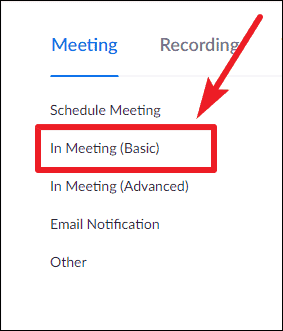
次に、[チャットの自動保存]の切り替えを有効にします。このオプションを有効にすると、会議のチャットがコンピューターに自動的に保存されます。

代わりに、毎回チャットをZoomクラウドに保存する場合は、クラウドの自動記録を有効にする必要があります。
Zoom Webポータルの[設定]で、[記録]タブに移動します。録音設定を少し下にスクロールして、「自動録音」の設定を見つけます。次に、トグルをオンにします。 [クラウドに記録]オプションを選択し、[保存]をクリックして設定を変更します。

これで、すべての会議が会議チャットとともにクラウドに記録されます。
ズームでの会議中のチャットには、アプリに自動的に保存されないという風変わりな機能があります。ただし、アカウント設定を構成するためのプロビジョニングが提供されているため、必要に応じて、チャットをZoomクラウドまたはコンピューターにテキストファイルとして、あるいはその両方として保存できます。
